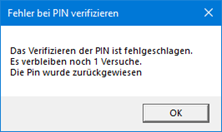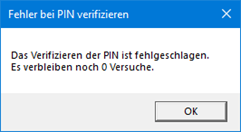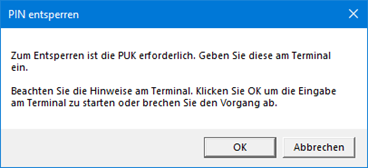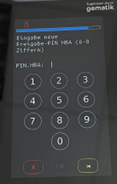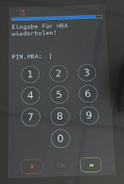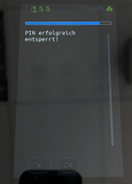HBA-PIN entsperren: Unterschied zwischen den Versionen
| Zeile 1: | Zeile 1: | ||
| − | <div class="mw-parser-output"><div class="mw-parser-output"> | + | <div class="mw-parser-output"><div class="mw-parser-output"><div class="mw-parser-output"> |
Wenn eine PIN dreimal falsch eingegeben wurde, kann sie mit Hilfe der zugehörigen PUK wieder entsperrt werden. Jede PUK kann aus Sicherheitsgründen nur zehnmal eingegeben werden, dabei zählen sowohl richtige als auch falsche Eingaben. | Wenn eine PIN dreimal falsch eingegeben wurde, kann sie mit Hilfe der zugehörigen PUK wieder entsperrt werden. Jede PUK kann aus Sicherheitsgründen nur zehnmal eingegeben werden, dabei zählen sowohl richtige als auch falsche Eingaben. | ||
| Zeile 16: | Zeile 16: | ||
Im folgenden Beispiel wurde eine PIN-CH mehrfach falsch eingegeben: | Im folgenden Beispiel wurde eine PIN-CH mehrfach falsch eingegeben: | ||
| − | [[File:HBA-PIN 1.png]] [[File:HBA-PIN 2.png]] | + | [[File:HBA-PIN 1.png|RTENOTITLE]] [[File:HBA-PIN 2.png|RTENOTITLE]] |
Der Status der PIN im Telematik-Status wird entsprechend angezeigt: | Der Status der PIN im Telematik-Status wird entsprechend angezeigt: | ||
| − | [[File:HBA-PIN 3.png]] [[File:HBA-PIN 4.png]] | + | [[File:HBA-PIN 3.png|RTENOTITLE]] [[File:HBA-PIN 4.png|RTENOTITLE]] |
Um eine gesperrte PIN wieder freizuschalten, wird das Icon PIN entsperren verwendet: | Um eine gesperrte PIN wieder freizuschalten, wird das Icon PIN entsperren verwendet: | ||
| − | [[File:HBA-PIN 5.png]] | + | |
| + | [[File:HBA-PIN 5.png|RTENOTITLE]] | ||
Es erscheint folgende Meldung: | Es erscheint folgende Meldung: | ||
| − | [[File:HBA-PIN 6.png]] | + | [[File:HBA-PIN 6.png|RTENOTITLE]] |
Am Terminal werden Sie nun aufgefordert, die PUK für die PIN-CH einzugeben: | Am Terminal werden Sie nun aufgefordert, die PUK für die PIN-CH einzugeben: | ||
| − | [[File:HBA-PIN 7.png]] | + | [[File:HBA-PIN 7.png|RTENOTITLE]] |
Nach Eingabe der korrekten PUK muss nun die neue PIN-CH eingeben werden: | Nach Eingabe der korrekten PUK muss nun die neue PIN-CH eingeben werden: | ||
| + | |||
| + | [[File:HBA-PIN 8.png|RTENOTITLE]] | ||
Danach muss die Eingabe nochmals wiederholt werden: | Danach muss die Eingabe nochmals wiederholt werden: | ||
| − | [[File:HBA-PIN | + | [[File:HBA-PIN 9.png|RTENOTITLE]] [[File:HBA-PIN 10.png|RTENOTITLE]] |
| − | Danach ist die PIN wieder entsperrt und kann wie gewohnt verwendet werden. | + | Danach ist die PIN wieder entsperrt und kann wie gewohnt verwendet werden. Der Ablauf zum Entsperren einer PIN-QES ist ähnlich, sie muss lediglich vorher im Telematik-Status ausgewählt werden. Allerdings unterscheidet sich die Meldung, wenn PIN entsperren geklickt wird: |
| − | Der Ablauf zum Entsperren einer PIN-QES ist ähnlich, sie muss lediglich vorher im Telematik-Status ausgewählt werden. Allerdings unterscheidet sich die Meldung, wenn PIN entsperren geklickt wird: | + | [[File:HBA-PIN 11.png|RTENOTITLE]] |
| − | [[File:HBA-PIN | ||
Bitte beachten Sie, dass durch Eingabe der PUK keine neue PIN vergeben werden kann, sondern lediglich drei neue Versuche, die korrekte PIN einzugeben, freigeschaltet werden. | Bitte beachten Sie, dass durch Eingabe der PUK keine neue PIN vergeben werden kann, sondern lediglich drei neue Versuche, die korrekte PIN einzugeben, freigeschaltet werden. | ||
| − | + | </div> </div> </div> | |
| − | </div> </div> | ||
Version vom 21. März 2024, 09:50 Uhr
Wenn eine PIN dreimal falsch eingegeben wurde, kann sie mit Hilfe der zugehörigen PUK wieder entsperrt werden. Jede PUK kann aus Sicherheitsgründen nur zehnmal eingegeben werden, dabei zählen sowohl richtige als auch falsche Eingaben.
Bei einer blockierten PIN-CH kann nach Eingabe der PUK wieder eine neue PIN vergeben werden. Sollte es sich um eine blockierte PIN-QES handeln, so werden durch Eingabe der PUK lediglich drei weitere Versuche, die richtige PIN einzugeben, freigeschaltet, da die ursprünglich vergebene PIN-QES nicht mehr veränderbar ist.

|
Weitere Informationen über die Verwendung des HBA sind auch direkt bei der gematik zu finden. |
Im folgenden Beispiel wurde eine PIN-CH mehrfach falsch eingegeben:
Der Status der PIN im Telematik-Status wird entsprechend angezeigt:
Um eine gesperrte PIN wieder freizuschalten, wird das Icon PIN entsperren verwendet:
Es erscheint folgende Meldung:
Am Terminal werden Sie nun aufgefordert, die PUK für die PIN-CH einzugeben:
Nach Eingabe der korrekten PUK muss nun die neue PIN-CH eingeben werden:
Danach muss die Eingabe nochmals wiederholt werden:
Danach ist die PIN wieder entsperrt und kann wie gewohnt verwendet werden. Der Ablauf zum Entsperren einer PIN-QES ist ähnlich, sie muss lediglich vorher im Telematik-Status ausgewählt werden. Allerdings unterscheidet sich die Meldung, wenn PIN entsperren geklickt wird:
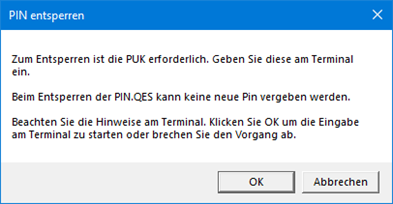 Bitte beachten Sie, dass durch Eingabe der PUK keine neue PIN vergeben werden kann, sondern lediglich drei neue Versuche, die korrekte PIN einzugeben, freigeschaltet werden.
Bitte beachten Sie, dass durch Eingabe der PUK keine neue PIN vergeben werden kann, sondern lediglich drei neue Versuche, die korrekte PIN einzugeben, freigeschaltet werden.